|
printed by () 05/17/2024 12:39:15
|
| FAQ#: 1000430 / Arbeiten mit MPL Linien in Server/Client Domain |
FAQ-Info:
| Category: |
Deutsch::CADISON::01 - Administration::03 - Vorlagen erstellen/bearbeiten |
| Language: |
de |
|
| Votes: |
0 |
| Result: |
0.00 % |
| Last update: |
02/05/2019 17:15:00 |
|
|
|
|
Symptom: (public)
|
|
Problem: (public)
| Auf was muss beim Einrichten der MPL-Stile, im Server/Client Betrieb geachtet werden? |
|
|
Solution: (public)
Arbeiten mit MPL-Linien
MPL-Stile werden, wenn Sie einmal in die Zeichnung geladen wurden, mit der geladenen Linien Konfiguration, in der Zeichnung gespeichert.
Achtung! Das heißt, wenn die zugehörige MPL-Konfigurationsdatei auf dem Server (...\Config\MPL\<MPL-Stilname>.mpl) geändert wird, wird diese Änderungen nicht in Zeichnungen übernommen, in denen bereits der MPL-Stil geladen ist.
Um hier, die Änderungen zu übernehmen, müsste der Stil erneut geladen werden. Sie zu der generellen Arbeitsweiße von MPL-Stilen die FAQ "MPL Linie oder 2D-Polylinie zeichnen".
1. Template anpassen
Um sicherzustellen, das in neu angelegten Zeichnungen immer der aktuelle MPL-Stil vom Server (aus der “...\Config\MPL\<MPL-Stilname>.mpl”) verwendet wird, muss sichergestellt sein, dass im entsprechendem Template kein MPL-Stile geladen ist. Dazu...
- ... eine neue Zeichnung im Designer anlegen
- Prüfen, ob MPL-Stile geladen sind (Designer Menü: CADISON -> Einstellungen -> MPL-Stil),
es sollte nur der Stil "Standard" vorhanden sein
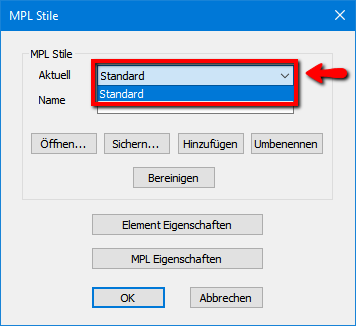
- Falls MPL-Stile vorhanden sind, diese per Designer Befehl "MPL_PURGE" entfernen
- Erstellen Sie aus der so bereinigten dwg eine neue Vorlage, siehe FAQ "Zeichnungs-Template anpassen"
2. Zeichnung/Projekt anpassen
2.1 In Projekten, die auf einer älteren CADISON (< R17.0) Version erstellt wurden
- Öffnen Sie die Zeichnung
- führen Sie den Befehl "MPL_PURGE" aus
- Sollten danach noch MPL-Stile geladen sein, prüfen Sie, ob diese aktualisiert werden müssen.
- Stellen Sie die Projekteinstellung "MPL Linientypen automatisch verwenden" auf "Ja"
Hinweis! Sollten nach dem "MPL_PURGE" noch MPL-Stile in der Zeichnung geladen sein, wurden bereits Leitungsstrecken mit diesen MPL-Stil gezeichnet.
2.2 In Projekten, die auf R17.0 oder neuer erstellt wurden
- Prüfen, ob bereits MPL-Stile in der Zeichnung geladen wurden.
Hinweis! Wenn die Vorlage, wie oben beschrieben bereinigt wurde, kann diese Prüfung weggelassen werden.
- Prüfen, ob die Projekteinstellung "MPL Linientypen automatisch verwenden" auf "Ja" steht.
Hinweis! Bei neu erstellten Projekten, steht die Projekteinstellung "MPL Linientypen automatisch verwenden" standarmäßig auf "Ja" (siehe FAQ "Projekteinstellungen neuer Projekte vordefinieren").
2.3 Arbeiten ohne MPL-Linien
Achtung! Wir empfehlen, aufgrund der Zusatzfunktionen von MPL-Linien, die Nutzung vom MPL-Stilen zum Zeichnen von Leitungsstrecken.
Wenn Sie Leitungsstrecken als 2D-Polylinie zeichnen möchten, müssen Sie darauf achten, das keine MPL-Stile in der Zeichnung geladen sind und die Projekteinstellung "MPL Linientypen automatisch verwenden" auf "Nein" steht.
- Im Projekt "MPL Linientypen automatisch verwenden" auf "Nein" stellen
Hinweis! Bei Projekten, die nicht auf einer R17 erstellt wurden, steht der "MPL Linientypen automatisch verwenden" auf "Nein".
- Öffnen Sie die Zeichnung
- Führen Sie den Befehl "MPL_PURGE" aus
|
|
|
URL: http://cadison.org/cgi-bin/bin/cgi-bin/public.pl?Action=PublicFAQPrint;ItemID=430
|
|